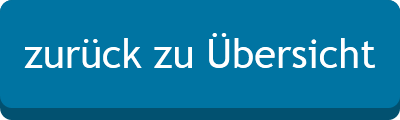News 12 - 2025

 Dienstag, 18. März 2025 von Walter Berthold
Dienstag, 18. März 2025 von Walter Berthold
News 12 - 2025
So haben Hacker keine Chance
Guten Tag,
Mit diesen zehn einfachen Sicherheitsmaßnahmen sind Sie sicher vor Hackern.
Quelle: pc-welt
Online-Sicherheit muss nicht kompliziert sein. Mit ein paar einfachen Schritten können Sie Ihren PC unkompliziert vor Malware schützen und Ihre persönlichen Daten mit wenig Aufwand sichern.
Und das Beste daran? Keiner dieser Tipps kostet Geld. Die meisten wichtigen Sicherheitstools, die Sie benötigen, sind sogar vollkommen kostenlos. Sie können sich und Ihren PC online schützen, ohne einen einzigen Cent auszugeben. Und so geht’s.
1. Verwenden Sie ein Antivirusprogramm
Ein Antivirenprogramm ist ein Muss für jeden PC-Nutzer. Glücklicherweise müssen Sie sich nicht mehr lange nach einem solchen Programm suchen: Alle PCs mit Windows 11 und Windows 10 werden mit vorinstalliertem Windows Security und Microsoft Defender ausgeliefert. Damit bieten diese Rechner Zugang zu einem minimalen, aber leistungsfähigen Virenschutzprogramm.
Die Software scannt Ihr System automatisch im Hintergrund und überprüft die Dateien, die Sie herunterladen, und die Anwendungen, die Sie ausführen. Auf diese Weise soll Malware schon erkannt werden, bevor sie sich tief im System festsetzen kann. Wenn Sie möchten, können Sie noch weiter gehen und Microsoft Defender für zusätzliche Sicherheit konfigurieren.
Oder Sie entscheiden sich für ein Antivirenprogramm eines Drittanbieters, von denen viele mit zusätzlichen Sicherheitsfunktionen ausgestattet sind. Wenn Sie sich für diesen Weg entscheiden, empfehlen wir Ihnen Norton 360 Deluxe. Doch letztlich ist jedes Antivirenprogramm ausreichend, wenn Sie nur einen Basisschutz benötigen.
Achten Sie nur darauf, dass die Echtzeitschutzfunktion Ihres Antivirenprogramms aktiviert bleibt. Deaktivieren Sie den Echtzeit-Scan nicht von Hand! Im Falle einer schadhaften Datei auf dem Rechner sollte Ihr Antivirenprogramm sofort einsatzbereit sein.
2. Verwenden Sie einen Passwort-Manager
Wenn Sie einmal mit einem Passwort-Manager arbeiten, werden Sie nie wieder zu Zettel und Stift zurückkehren wollen. Wenn Sie also noch keinen Passwort-Manager verwenden, empfehlen wir Ihnen dringend, diese Sicherheitslücke zu schließen.
Die traurige Wahrheit ist, dass viele Unternehmen – ganz gleich, wie groß sie sind oder wie seriös sie zu sein scheinen – ebenfalls von Datenschutzverletzungen und Datenlecks betroffen sein können, durch die ihre Passwörter an die Öffentlichkeit gelangen können.
Deshalb ist das größte Risiko, das Sie online eingehen können, die Wiederverwendung desselben Passworts für mehrere Konten. Wenn Ihr Passwort bei einem Datenschutzverstoß bekannt wird, können Hacker Ihre E-Mail-/Passwort-Kombination verwenden, um in Ihre anderen Konten einzubrechen, die das gleiche Passwort verwenden.
Die Lösung? Verwenden Sie sichere Passwörter, die jedes Mal einzigartig sind.
Das Problem dabei? Sich so viele Passwörter zu merken, ist fast unmöglich – und deshalb sollten Sie einen Passwort-Manager verwenden.
Ein Passwort-Manager merkt sich alle Ihre Passwörter und ordnet sie den jeweiligen Websites, Anwendungen, Konten usw. zu. Alles, was Sie tun müssen, ist, sich das Master-Passwort zu merken. Der Passwort-Manager füllt sogar das entsprechende Passwort aus, wenn Sie sich einloggen müssen.
3. Halten Sie Ihre Software auf dem neuesten Stand
Moderne Betriebssysteme und alle Anwendungen auf Ihrem System erhalten regelmäßig Sicherheitsupdates, die Schwachstellen und Sicherheitslücken beheben. Wenn Sie diese wichtigen Patches auslassen, öffnen Sie Hackern Tür und Tor.
Die gute Nachricht ist, dass die meisten modernen Anwendungen – ob Windows, Microsoft Office oder Google Chrome – regelmäßig nach solchen Updates suchen und diese automatisch installieren.
Wenn Sie die automatischen Updates deaktiviert haben, sollten Sie das noch einmal überdenken. Es mag einen Grund dafür geben, aber in den meisten Fällen bringen Sie sich damit nur selbst in Gefahr.
Und ja, früher ist besser als später. Wenn Ihr Betriebssystem oder Ihr Webbrowser anzeigt, dass er neu gestartet werden muss, um Updates zu installieren, tun Sie dies! Sicherlich ist es lästig, Ihren Windows-PC oder Webbrowser mitten in der Arbeit neu zu starten, aber es könnte Sie vor einem Angriff schützen.
4. Verwenden Sie nicht unterstützte Betriebssysteme und Anwendungen nicht mehr
Es ist eine Sache, wenn Betriebssysteme und Anwendungen automatisch aktualisiert werden – es ist eine andere Sache, wenn diese Updates nicht mehr verfügbar sind.
Keine Software wird ewig gepflegt. Irgendwann stellen Entwickler und Unternehmen den langfristigen Support ein und geben keine Sicherheitsupdates mehr für ältere Hardware und Software heraus. Zu diesem Zeitpunkt sollte die Hardware/Software als unsicher eingestuft werden und Sie sollten sie so schnell wie möglich nicht mehr verwenden.
Was passiert, wenn Sie sie doch weiter benutzen? Ältere Software und nicht unterstützte Geräte werden nach und nach immer anfälliger für Angriffe, und es ist nur eine Frage der Zeit, bis es Sie erwischt.
Windows 7 wird zum Beispiel nicht mehr unterstützt, und die Verwendung dieses Betriebssystems stellt ein Risiko dar, da neu entdeckte Sicherheitslücken nicht mehr gepatcht werden. Das Gleiche gilt für einzelne Anwendungen wie Office 2016 und frühere Versionen von Microsoft Office, die keine Sicherheitsupdates mehr erhalten.
Auch wenn eine ältere Version von Office für Ihre Bedürfnisse gut geeignet ist, könnte sie Sie für Angriffe anfällig machen. Sie könnten etwa ein bösartiges Word-Dokument herunterladen, das eine Sicherheitslücke in Office ausnutzt, um Sie zu hacken.
Das ist ein Grund, warum Microsoft Office 365 ein gutes Angebot ist: Sie haben auf all Ihren Geräten immer Zugriff auf die neuesten Versionen von Office.
5. Seien Sie vorsichtig beim Surfen im Internet
Es spielt eine Rolle, wie Sie im Internet surfen. In einer idealen Welt müssten Sie sich keine Gedanken über die Websites machen, die Sie besuchen, und darüber, ob etwas schief gehen könnte – aber die Realität sieht anders aus.
Nicht vertrauenswürdige Websites können Ihren Browser durch ungepatchte Sicherheitslücken angreifen. In der Regel versuchen unseriöse Websites, Malware auf Ihren PC herunterzuladen, Sie mit irreführender Werbung zu täuschen oder mit Phishing an Ihre persönlichen Daten zu gelangen.
Seien Sie beim Surfen im Internet wachsam! Überlegen Sie genau, bevor Sie Software herunterladen, meiden Sie dubiose Websites mit unrealistischen Versprechen und geben Sie persönliche Daten nur auf geprüften, vertrauenswürdigen Seiten ein.
6. Laden Sie nur Dateien und Software von vertrauenswürdigen Websites und Quellen herunter
Seien Sie beim Herunterladen von Software äußerst vorsichtig! Selbst scheinbar harmlose Dateien wie PDFs oder Word-Dokumente können Ihrem PC erheblichen Schaden zufügen, wenn sie ungepatchte Sicherheitslücken in Ihrem PDF-Reader oder Microsoft Word ausnutzen.
Jede aus dem Internet heruntergeladene Datei kann ein Sicherheitsrisiko darstellen. Nur ein aktuelles Antivirenprogramm kann bekannte Bedrohungen erkennen. Laden, installieren und starten Sie daher nur Software, der Sie vollständig vertrauen – und ausschließlich von einer verlässlichen Quelle.
Hören Sie außerdem auf, den Windows SmartScreen zu ignorieren! Unter Windows werden SmartScreen-Warnungen angezeigt, wenn Sie versuchen, Software auszuführen, die nur wenige Menschen zuvor heruntergeladen und ausgeführt haben. Sie können Windows anweisen, die Anwendung trotzdem auszuführen. Aber Sie sollten immer kurz innehalten und überlegen, ob Sie der Anwendung wirklich vertrauen. Wenn Sie das nicht tun, sollten Sie sie nicht ausführen. Bleiben Sie im Zweifelsfall bei Anwendungen, die als vertrauenswürdig gelten.
7. Lernen Sie, Phishing-Betrügereien zu erkennen
Phishing-Betrügereien haben sich in den vergangenen Jahren zu einem großen Problem entwickelt. Sie sind gefährdet, egal ob Sie einen Windows-PC, ein Chromebook, ein Smartphone oder etwas anderes benutzen.
Bei einem Phishing-Betrug versucht jemand, Sie zu ködern, damit Sie vertrauliche Informationen weitergeben oder Malware installieren. Dies geschieht in der Regel, indem man Sie dazu verleitet, auf einen irreführenden Link zu klicken.
Phishing-Betrügereien sind trickreich, weil sie in der Regel so getarnt sind, dass sie von einer vertrauenswürdigen Quelle stammen: einem seriösen Unternehmen wie Microsoft, einem weitverbreiteten Dienst wie Paypal oder sogar einem Freund oder Familienmitglied. Deshalb ist es so wichtig, dass Sie lernen, wie Sie Phishing-E-Mails und -SMS erkennen können.
Auch ein Passwort-Manager kann hier helfen. Angenommen, Sie klicken auf einen Phishing-Link und landen auf einer gefälschten Website, die vorgibt, Ihre Bank zu sein. Wenn Sie auf der Website Ihrer echten Bank wären, würde Ihr Passwort-Manager das wissen und automatisch Ihre Anmeldedaten eingeben. Da es sich aber um eine gefälschte Website handelt, wird Ihr Passwort-Manager die Daten nicht ausfüllen – ein Hinweis darauf, dass etwas nicht stimmt.
8. Klicken Sie nicht auf unaufgeforderte Links
Jeder Link sollte als fragwürdig betrachtet werden, egal ob er sich auf einer Website, in sozialen Medien, in einer E-Mail- oder sogar in einer Textnachricht befindet. Wenn Sie niemals auf unaufgeforderte Links klicken, können Sie Ihr Risiko für Malware drastisch verringern.
Nehmen wir an, Sie erhalten eine Textnachricht über eine fehlgeschlagene Paketzustellung und müssen auf diesen Link klicken und persönliche Daten angeben, um sicherzustellen, dass Sie das Paket erhalten. Sie wissen nicht, ob es sich um einen Betrug handelt oder nicht, aber Sie erwarten keine Lieferung, also behandeln Sie die Nachricht als fragwürdig. In den meisten Fällen haben Sie gerade erfolgreich verhindert, dass Sie betrogen werden.
Dasselbe gilt, wenn Sie einen Link erhalten, der vorgibt, von Amazon, PayPal oder Ihrem Kreditkartenunternehmen zu stammen. Der Link kann einen beunruhigenden Hintergrund haben, z. B. die Behauptung, Ihr Konto sei gesperrt worden. Dies soll Panik auslösen und Sie dazu bringen, Ihre Wachsamkeit zu verringern. Aber wenn Sie generell keine unaufgeforderten Links anklicken, ist das kein Problem.
Im Zweifelsfall sollten Sie unaufgeforderte Links meiden und direkt zur Quelle gehen. Erhalten Sie eine Warn-E-Mail, die behauptet, von Ihrer Bank zu stammen? Klicken Sie sie nicht an. Navigieren Sie stattdessen manuell zur Bank in Ihrem Webbrowser. Erhalten Sie eine dringende Benachrichtigung über ein Paket von DHL? Klicken Sie sie nicht an. Gehen Sie direkt auf die DHL-Website und überprüfen Sie, ob die Meldung wahr ist.
9. Verwenden Sie ein Standard-Windows-Benutzerkonto
Wenn Sie unter Windows arbeiten, empfehlen wir Ihnen, für alltägliche Aktivitäten ein “Standard”-Konto und kein “Administrator”-Konto zu verwenden.
Ja, Administratorkonten sind bequemer, weil sie Software auf der Systemebene mit weniger Hürden installieren können. Aber die Anmeldung bei einem Administratorkonto macht es auch einfacher für Malware, sich festzusetzen.
Zum besseren Schutz empfiehlt es sich, ein zweites Windows-Benutzerkonto mit Standardrechten einzurichten. Dadurch wird es Malware deutlich erschwert, Ihr System zu infizieren und Schaden anzurichten.
Die besten Ergebnisse erzielen Sie, wenn Sie ein Administratorkonto nur für die Einrichtung Ihres PCs und die Installation von Software verwenden und dann für die alltägliche Computernutzung zu einem zweiten Standardkonto wechseln. Microsoft bietet eine ausführliche Hilfe-Website mit Informationen zur Erstellung neuer Benutzerkonten.
10. Richten Sie die Zwei-Faktor-Authentifizierung für Ihre Konten ein
Die Zwei-Faktor-Authentifizierung ist heutzutage nicht mehr wegzudenken. Mit dieser zusätzlichen Schutzebene für ein Konto ist es selbst dann, wenn jemand das Passwort Ihres Kontos kennt, nicht möglich, sich anzumelden.
Und warum? Weil der Eindringling auch einen speziellen Zwei-Faktor-Authentifizierungscode benötigt: vielleicht einen Code, der an Ihr Smartphone gesendet wird, einen Code, der von einer App generiert wird, oder sogar einen physischen Sicherheitsschlüssel.
Ich empfehle, die Zwei-Faktor-Authentifizierung bei allen Konten einzurichten, die sie unterstützen, insbesondere bei Bankkonten und E-Mail-Postfächern. Es ist vielleicht etwas umständlicher, sich anzumelden – Sie müssen zusätzlich zu Ihrem üblichen Passwort einen Code eingeben – aber es ist eine wichtige Möglichkeit, um online sicher zu bleiben.
Überholte Praktiken, die nicht wirklich helfen
Ich denke, Sie werden mir zustimmen, dass die oben genannten Tipps und Taktiken gar nicht so schwierig umzusetzen sind. Die meisten Änderungen sind nur einmal nötig (wie die Verwendung eines Standard-Windows-Kontos), einige wiederholen sich (wie die Aktualisierung von Software) und einige zielen eher auf Ihr Verhalten ab (wie das Anklicken unerwünschter Links), aber sie sind alle einfach.
Da Sie nun wissen, was Sie tun sollten, sollten Sie sich auch meine anderen Ratschläge ansehen, was Sie nicht tun sollten. Es gibt nämlich einige veraltete Sicherheitspraktiken, die in der Vergangenheit vielleicht nützlich waren, aber nicht mehr hilfreich sind. Es ist besser, wenn Sie sie jetzt nicht mehr nutzen.
Bei Fragen könnt ihr euch gerne bei mir oder eurem Kursleiter melden.
Lieben Gruß
Walter Berthold
Herausgeber:
Walter Berthold - Computertraining für Senioren
Hohes Feld 3, 21438 Brackel
E-Mail: aW5mb0BiZXJ0aG9sZC1icmFja2VsLmRl@invalid
www.computertraining-kurse.de